X
Nuestro equipo de editores e investigadores capacitados han sido autores de este artículo y lo han validado por su precisión y amplitud.
wikiHow's Content Management Team revisa cuidadosamente el trabajo de nuestro personal editorial para asegurar que cada artículo cumpla con nuestros altos estándares de calidad.
Este artículo ha sido visto 582 165 veces.
Este wikiHow te enseñará a restaurar un dispositivo Android a sus ajustes de fábrica usando una restauración básica o si estás experimentando problemas más serios, usando el modo de recuperación.
Pasos
Método 1
Método 1 de 2:Realizar una restauración básica
Método 1
-
1Abre la aplicación de "Configuración" del dispositivo. Es el icono en forma de engranaje (⚙️) o un icono que contiene una serie de barras de desplazamiento.
-
2Desplázate hacia abajo y pulsa en Respaldar & restaurar. Se encuentra en la sección de Personal o Privacidad del menú, dependiendo del dispositivo y de la versión de Android.
- Si utilizas un dispositivo Samsung Galaxy, pulsa en Administración general y después en Restaurar.
-
3Pulsa en Restaurar datos de fábrica. Se encuentra al final del menú.
-
4Pulsa en Restaurar teléfono. Cuando el proceso de restauración termine, tu teléfono regresará a su configuración de fábrica.
- Si utilizas un dispositivo Samsung Galaxy, pulsa en Restaurar.
-
5Escribe el código de bloqueo. Si tu teléfono tiene un código de bloqueo, te pedirá que realices el patrón de bloqueo, escribas el PIN o el código de bloqueo.
-
6Pulsa en Borrar todo para confirmar la acción. Esto borrará toda la información del teléfono inmediatamente y se reiniciará con los ajustes y la configuración de fábrica. Este proceso puede tardar varios minutos.
- Si utilizas un dispositivo Samsung Galaxy, pulsa el botón de Borrar todo.
Método 2
Método 2 de 2:Realizar una restauración de recuperación
Método 2
-
1Apaga tu dipositivo.
-
2Inicia tu teléfono en modo de recuperación. Presiona y mantén presionados los botones específicos de tu celular mientras apagas tu teléfono. Los botones pueden variar de dispositivo a dispositivo.[1]
- Dispositivos Nexus: los botones de "Subir volumen", "Bajar volumen" y "Encendido y apagado".
- Dispositivos Samsung: los botones "Subir volumen", "Inicio" y "Encendido y apagado".
- Moto X: los botones de "Bajar volumen", "Inicio" y "Encendido y apagado".
- Otros dispositivos por lo general utilizan los botones de "Bajar volumen" y "Encendido y apagado". Algunos dispositivos con interfaces de usuario físicas pueden usar los botones de "Inicio" y "Encendido y apagado".
-
3Desplázate hacia abajo Borrar información/Restauración de fábrica. Utiliza los botones de volumen para desplazarte a través de las opciones del menú.
-
4Presiona el botón de Encendido. Esto selecciona la opción de restauración.
-
5Desplázate hacia Sí. Esto confirmará tu selección.
-
6Presiona el botón de Encendido. Esto iniciará el proceso de restauración y formateará el dispositivo Android a sus ajustes de fábrica.
Advertencias
- Haz un respaldo de tu información antes de restaurar el dispositivo.
- Diferentes dispositivos Android tienen pequeñas diferencias en los diseños de la interfaz.




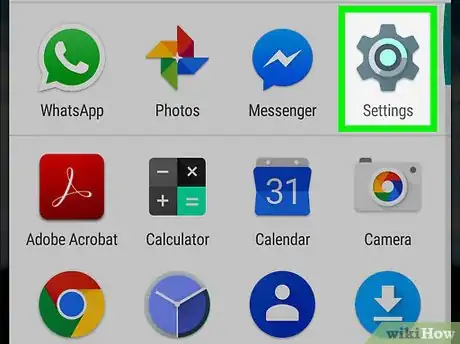
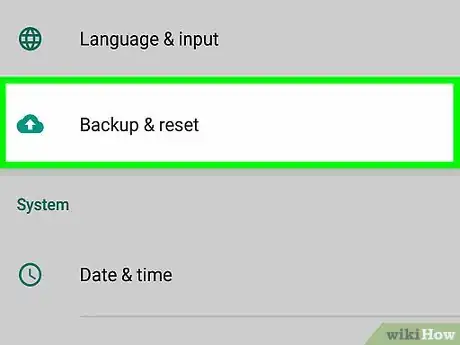
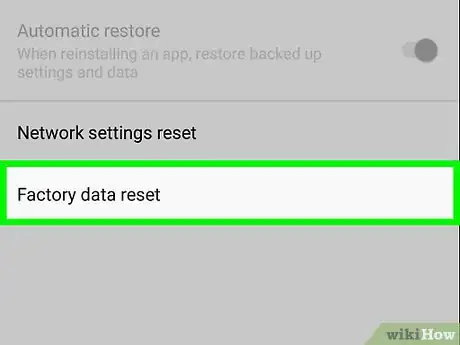
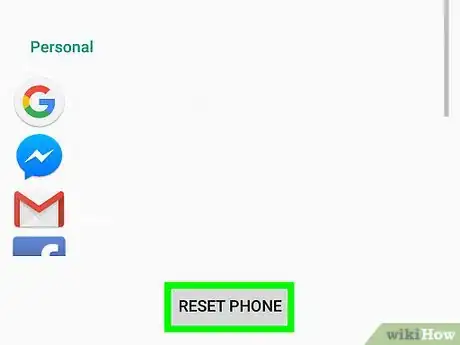
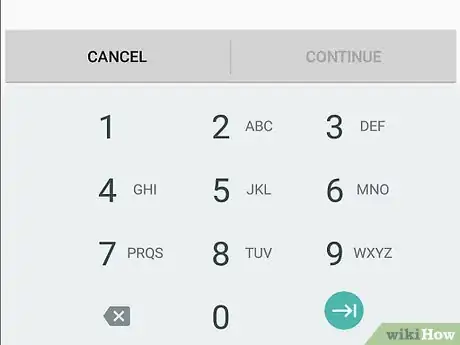
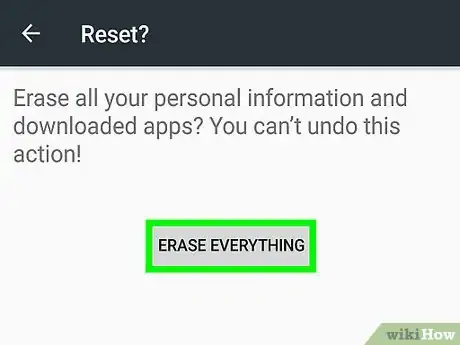
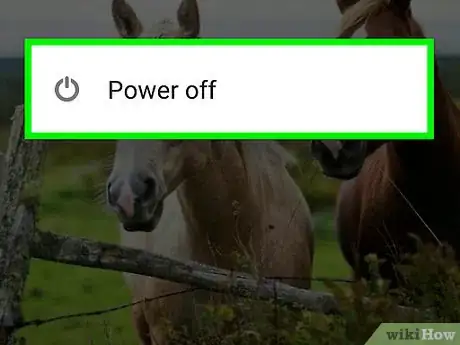
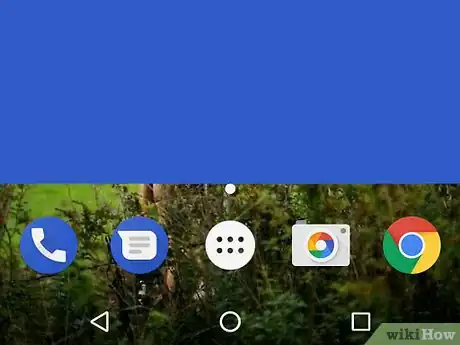
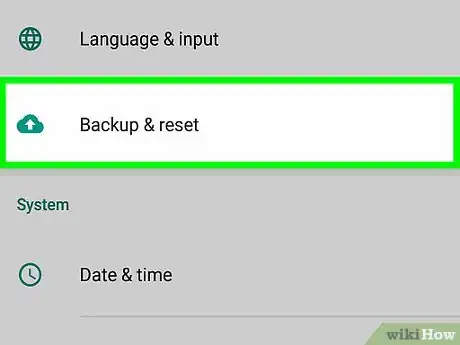
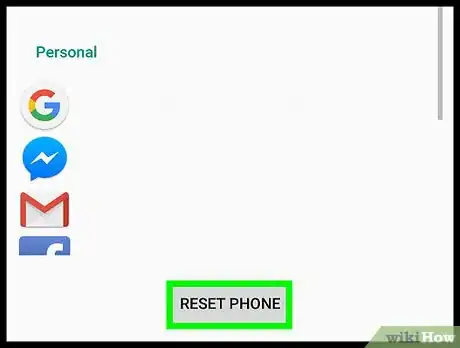
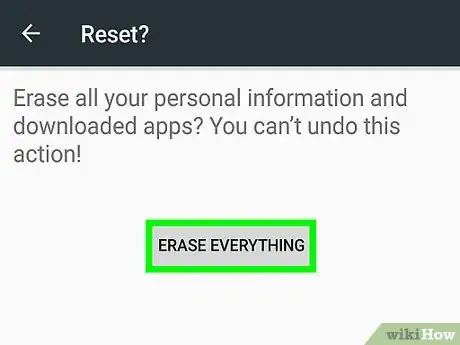
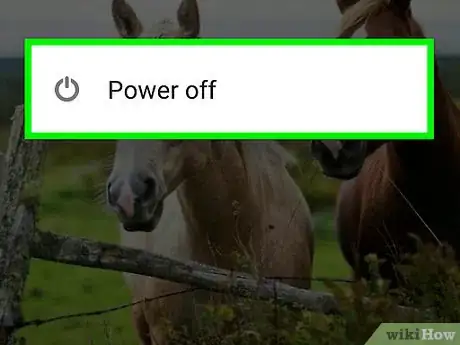
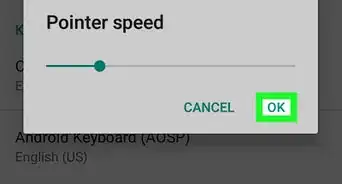
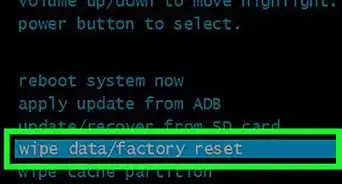
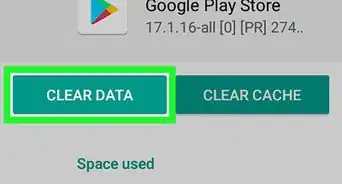
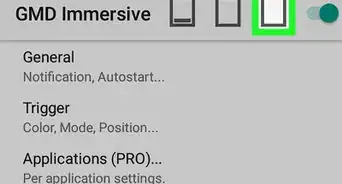
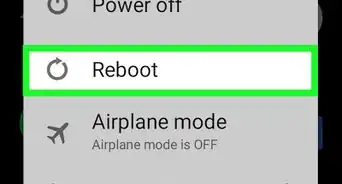
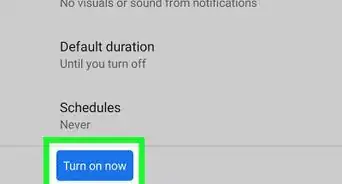
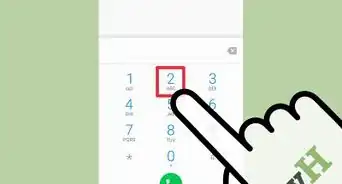
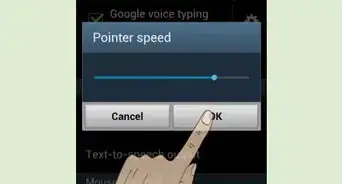
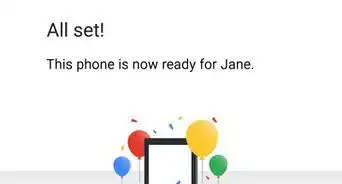
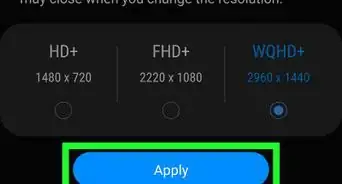
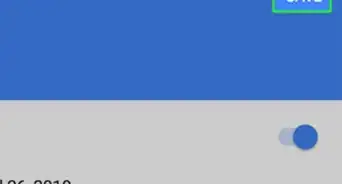
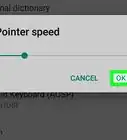
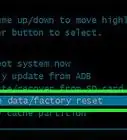
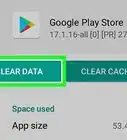

wikiHow's Content Management Team revisa cuidadosamente el trabajo de nuestro personal editorial para asegurar que cada artículo cumpla con nuestros altos estándares de calidad. Este artículo ha sido visto 582 165 veces.